
Хоча аудіо компакт-диски вже не настільки модні, як кілька років тому через цифрову індустрію, що вступила в силу, таку як платформи iTunes, і особливо фантастичний Spotify, але CDA все ще циркулюють і продовжують продаватися. Тому, якщо у вас є один із цих дисків, і ви хочете скинути вміст і зробити це у форматі MP3 простим способом, у цій статті LxA ми пояснимо, як конвертувати CDA в MP3 поетапно.
CDA був створений Philips та Sony у 80-х для зберігання аудіо у цифровому форматі порівняно з попередніми касетами. Це мав великий успіх і зберігся донині, але правда полягає в тому, що якщо ми збираємося перенести музику на MP3-плеєр або слухати її із звукового програвача в нашому дистрибутиві тощо, як правило, непрактично користуватися компакт-диском через обмежену кількість пісень або просто тому, що власний формат WAV цих дисків не підтримується. Ось чому найкраще перетворити його на найбільш універсальний та легкий формат, такий як MP3.
Формат WAV або WAVE Це було винаходом Microsoft та IBM, і це власний формат, який зазвичай використовується в цьому типі CD-As, що дозволяє зберігати високоякісний звук для професіоналів. Проблема полягає в тому, що він забирає занадто багато місця, обмежуючи кількість пісень, які можна зберігати на компакт-диску. Наприклад, на кожну хвилину звуку у форматі WAV витрачається близько 10 МБ місця, що є дурницею порівняно з іншими форматами. Вони також мають обмеження до 6.6 годин, оскільки файли WAV розміром більше 4 Гб не можуть бути збережені.
Якщо ми зробимо обчислення, на компакт-диску місткістю близько 750 МБ і якщо у нас є альбом із піснями, які тривають в середньому 3 хвилини кожна, ми можемо зберегти лише близько 20 або 25 пісень, і це без урахування пауз між треками, займають кілька мегабайт. Натомість, з MP3 ми маємо дуже високу якість, майже не втрачаючи але ми можемо мати розміри до 11 разів менше, ніж WAV, використовуючи 128 біт / с. Це означає, що кількість пісень, які вміщуються на компакт-диску, може сягати кількох сотень.
MP3 був розроблений в Німеччині компанією Карлхейнц Бранденбург Здебільшого, хто був директором Інституту Фраунгофера IIS. Для досягнення цих переваг MP3 використовує алгоритм стиснення з втратами, який називається MPEG-1 Audio Layer III або більш сучасний MPEG-2 Audio Layer III, що робить його майже стандартом для аудіопромисловість, а також для мережевого потокового звучання.
Витяг CDA в MP3 за допомогою Asunder:
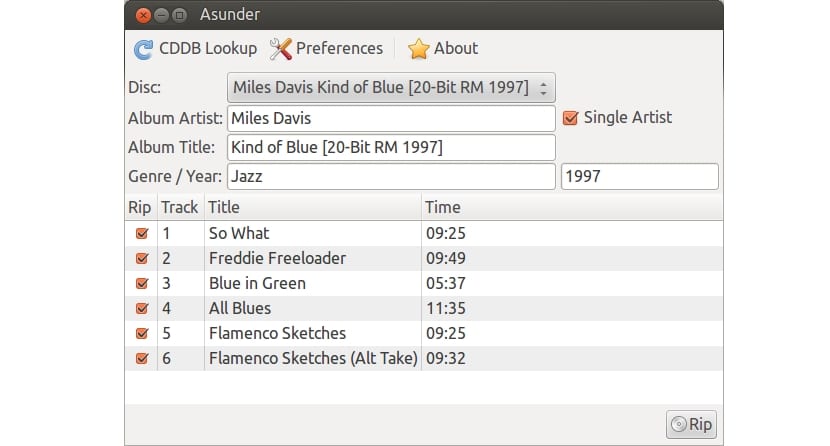
Ми будемо робити це без використання консолі та команд, а з простого графічного інтерфейсу завдяки програмі Asunder. За допомогою нього ви можете копіювати весь вміст або вибирати лише доріжки, які ви хочете передавати своїй команді. Іншим пакунком, який ви також повинні встановити, є кульгавий, який буде використовуватися для кодування завантаженого звуку у потрібному форматі, в даному випадку MP3. Для встановлення цих пакетів ви можете завантажити його безпосередньо з офіційний веб-сайт або скористайтеся репозиторіями дистрибутива, щоб легко встановити його за допомогою менеджерів пакетів ...
Як тільки ми встановимо ці пакети, ви зможете відкрити Asunder та вставлений аудіо компакт-диск в оптичному зчитувачі ви можете вибрати його на головному екрані. Якщо ви перейдете до налаштувань, ви зможете вибрати кілька налаштувань, наприклад, формат, в який ви хочете перенести CDA, серед доступних OGG, MP3 та FLAC тощо. У нашому випадку ми вибираємо MP3, який ми приймаємо, і, повернувшись на головний екран, ми можемо шукати CDDB і витягати треки.
Ви можете вибрати їх усіх або лише ті, які хочете, і після натискання кнопку Витягнути всі вони будуть скинуті та перетворені у вибраний формат. До речі, в інтерфейсі ви побачите, що інші характеристики можуть бути змінені, наприклад, назва треків, дата, заголовок тощо. Правда полягає в тому, що він не має занадто великої таємниці або складності, але це тема що люди багато запитують на форумах і сайтах. Пояснення настільки просте, що, думаю, говорити більше не варто, у будь-якому випадку, якщо у вас є сумніви, залиште свої коментарі ...
Перетворення CDA в MP3 з консолі:
Але якщо ви віддаєте перевагу використовувати команди для перетворення більш ефективно, ви можете використовувати для цього деякі інструменти командного рядка. Якщо ви пам'ятаєте, у попередньому розділі я говорив про пакет, який називається lame, ну, якщо ви його встановили, ви можете перетворити .wav на .mp3 простим способом, виконавши команду:
lame canción.wav canción.mp3
Але так ми йдемо по одному, якщо ви віддаєте перевагу звантаженню всього вмісту компакт-диска та перетворенню його в MP3 дещо більш автоматизованим способом, ми можемо встановити пакети:
- id3 та id3v2: редактори тегів.
- кульгавий: створювати файли MP3, як ми вже бачили.
- cdparanoia: вилучення композицій з компакт-диска
- cddiscid: для бази даних оптичного диска.
- abcde: кодер для компакт-диска.
Як тільки ми встановимо ці пакети, ми зможемо їх створювати сценарій для автоматичного перетворення всіх аудіодоріжок у формат MP3. Скопіюйте та вставте наступний код у ваш улюблений текстовий редактор та збережіть його як cda-to-mp3.sh:
<pre class="bbcode_code">#!/bin/bash
#Especificar el encoder para la conversión:
MP3ENCODERSYNTAX=lame
#Seleccionamos el path
LAME=lame
#Añadimos las opciones de lame necesarias:
LAMEOPTS='--preset extreme'
#Especificamos el formato de salida, en este caso MP3
OUTPUTTYPE="mp3"
#Seleccionamos el rippeador para extraer las pistas del CDA
CDROMREADERSYNTAX=cdparanoia
#Localización para el programa anterior y sus opciones:
CDPARANOIA=cdparanoia
CDPARANOIAOPTS="--never-skip=40"
#Programa de identificación del CD:
CDDISCID=cd-discid
#Localización de la base de datos (donde se almacenan):
OUTPUTDIR="$HOME/musica/"
#Damos formato a las etiquetas de las canciones:
OUTPUTFORMAT='${OUTPUT}/${ARTISTFILE}-${ALBUMFILE}/${TRACKNUM}.${TRACKFILE}'
VAOUTPUTFORMAT='${OUTPUT}/Various-${ALBUMFILE}/${TRACKNUM}.${ARTISTFILE}-${TRACKFILE}'
#Decidimos cómo van a ser etiquetadas:
ONETRACKOUTPUTFORMAT='${OUTPUT}/${ARTISTFILE}-${ALBUMFILE}/${ALBUMFILE}'
VAONETRACKOUTPUTFORMAT='${OUTPUT}/Various-${ALBUMFILE}/${ALBUMFILE}'
#Ponemos espacios en los nombres de las canciones:
mungefilename ()
{
echo "$@" | sed s,:,-,g | tr / _ | tr -d \'\"\?\[:cntrl:\]
}
#Extra para mejorar el script como correr varios encoders a la vez, etc.
MAXPROCS=2
PADTRACKS=y
EXTRAVERBOSE=y
#Expulsa el CD una vez ha finalizado.
EJECTCD=y</pre>
Для його запуску із вставленим у накопичувач CDA нам просто потрібно зробити наступне:
chmod +x cda-to-mp3.sh ./cda-to-mp3.sh
Не забудьте залишити свій коментує з сумнівами та пропозиції ...
Для любителів звуку, краще FLAC, mp3 мертвий!